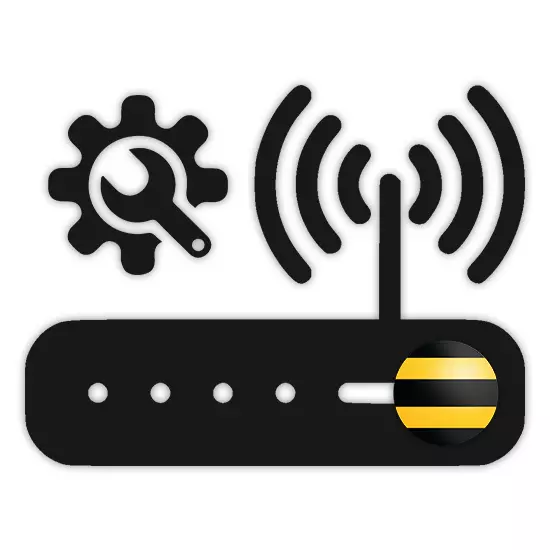
Împreună cu Internetul de la alți furnizori, utilizatorii și serviciile de la compania de Beeline sunt adesea utilizați de utilizatori. În cadrul articolului, vă vom spune cum să configurați routerul pentru funcționarea stabilă a conexiunii la Internet.
Configurarea routerului de beeline
Până în prezent, există modele de router excepțional de noi sau cele pe care a fost instalată versiunea actualizată a firmware-ului pe Beeline. În acest sens, dacă dispozitivul dvs. a încetat să lucreze, poate că motivul nu se află în setări, ci absența suportului.Opțiunea 1: cutie inteligentă
Routerul Beeline Smart Box este cel mai comun tip de dispozitiv, a cărui interfață web diferă semnificativ de parametrii celor mai multe dispozitive. În același timp, nici procedura de conectare, nici modificarea setărilor nu vor determina dificultăți datorate interfeței intuitive de înțeles pe deplin rusești.
- Pentru a începe cu, ca în cazul oricărui alt dispozitiv, routerul trebuie conectat. Pentru a face acest lucru, conectați-l cu cablul LAN de la calculator sau laptop.
- Rulați browserul de Internet și introduceți următorul IP: 192.168.1.1
- Pe pagina cu forma de autorizare, introduceți datele corespunzătoare din router. Le puteți găsi pe fundul panoului carcasei.
- Nume utilizator - admin.
- Parola - admin.
- În cazul unei autorizații reușite, veți fi redirecționat către o pagină cu o gamă de tipuri de setări. Vom lua în considerare numai prima opțiune.
- "Setări rapide" sunt utilizate pentru a seta parametrii rețelei;
- "Setări extinse" - sunt recomandate utilizatorilor mai experimentați, de exemplu, atunci când actualizați firmware-ul.
- La următoarea etapă din câmpul "Login" și "Parolă", introduceți date din contul dvs. personal pe site-ul Beeline.
- Aici trebuie, de asemenea, să specificați datele pentru rețeaua de domiciliu pentru a conecta ulterior dispozitive Wi-Fi suplimentare. Vino cu "Nume rețea" și "Parolă".
- În cazul utilizării pachetelor de televiziune de la Beeline, va trebui, de asemenea, să specificați portul routerului la care a fost conectat prefixul TV.

Va dura ceva timp pentru a aplica parametrii și pentru a vă conecta. În viitor, o notificare este afișată pe o conexiune reușită la rețea, iar această procedură de setare poate fi considerată completă.

. După aceea, apăsați tasta Enter.
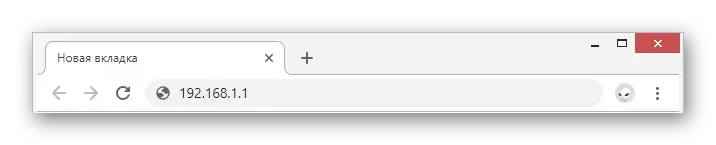
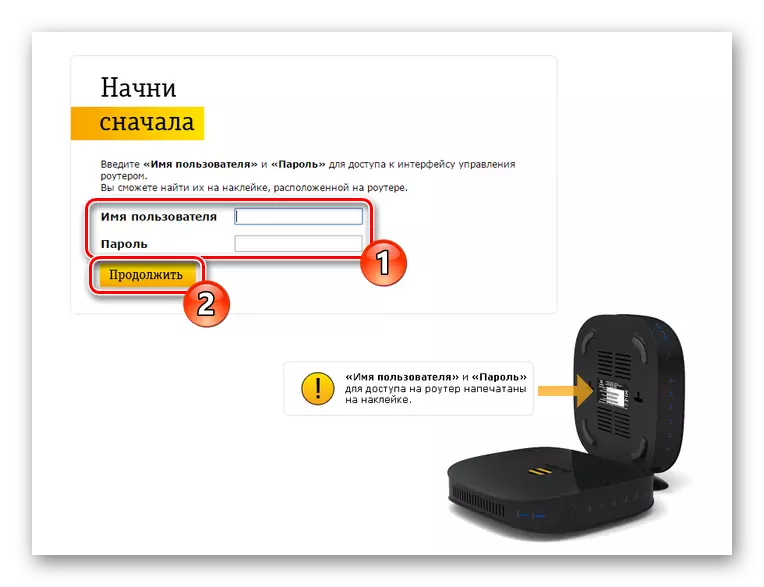
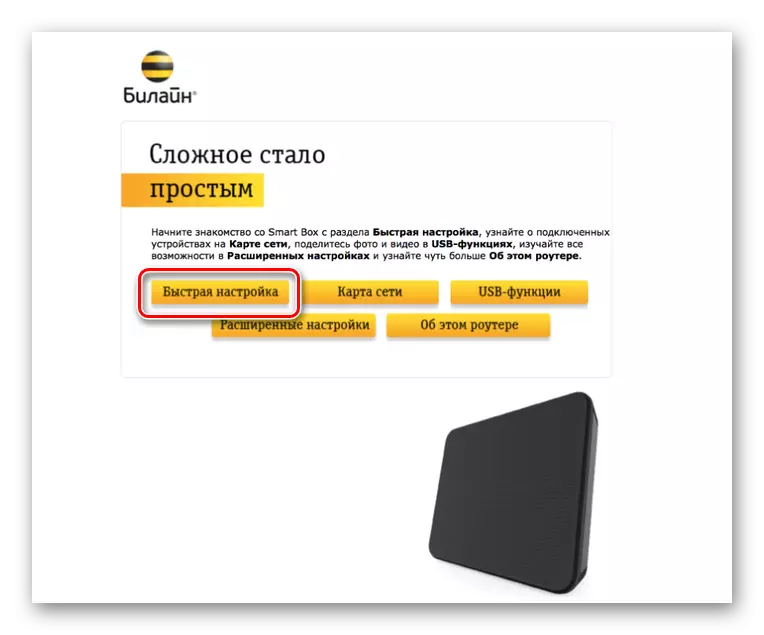
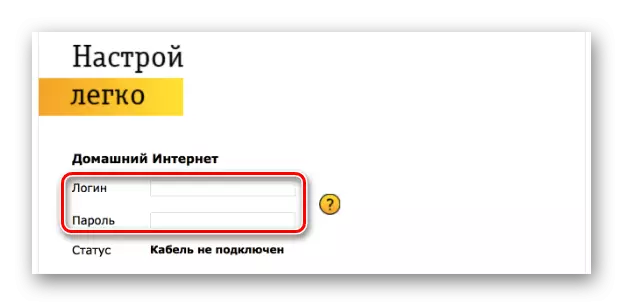
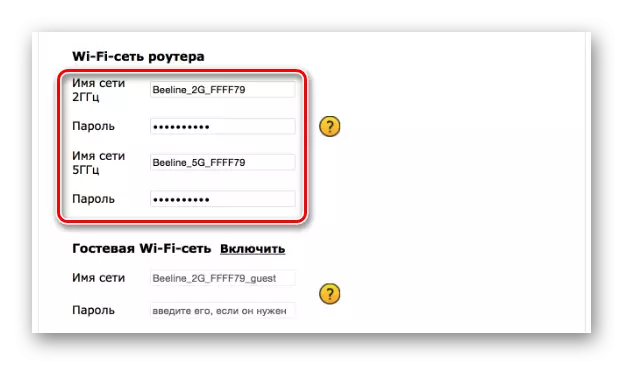
În ciuda interfeței web similare, diferite modele ale routerelor de la Beeline de la linia Smart Box pot fi nesemnificativ diferite în planul de configurare.
Opțiunea 2: Zyxel Keenetic Ultra
Acest model de router este, de asemenea, inclus în lista celor mai reale dispozitive, însă, spre deosebire de caseta inteligentă, setările pot părea complexe. Pentru a minimiza posibilele consecințe negative, vom lua în considerare exclusiv "setările rapide".
- Pentru a intra în interfața Web Zyxel Keenetic Ultra Web, trebuie să conectați routerul la PC.
- În bara de adrese a browserului, introduceți 192.168.1.1.
- Pe pagina se deschide, selectați opțiunea "Configurator web".
- Instalați acum noua parolă de administrator.
- După apăsarea butonului "Aplicați", puteți permite autorizarea utilizând datele de conectare și parola de pe interfața Web Router.

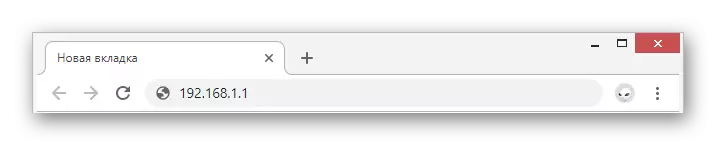
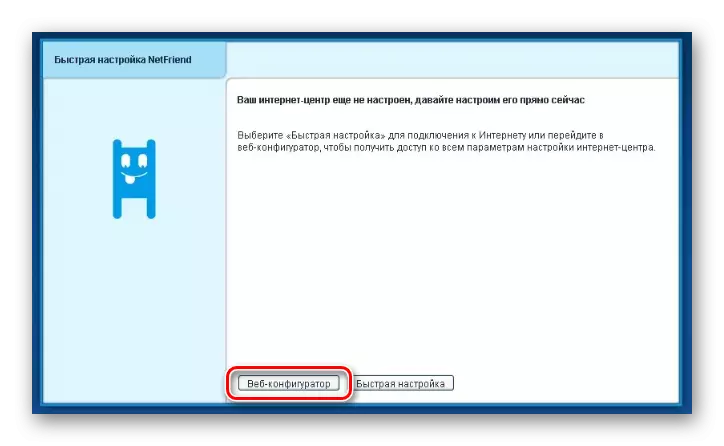

Internet
- Pe panoul de jos, utilizați pictograma de rețea Wi-Fi.
- Instalați caseta de selectare de lângă elementul "Activați punctul de acces" și, dacă este necesar, "Activați Wmm". Câmpurile rămase se umple în același mod cum am arătat.
- Salvați setările pentru a finaliza setarea.

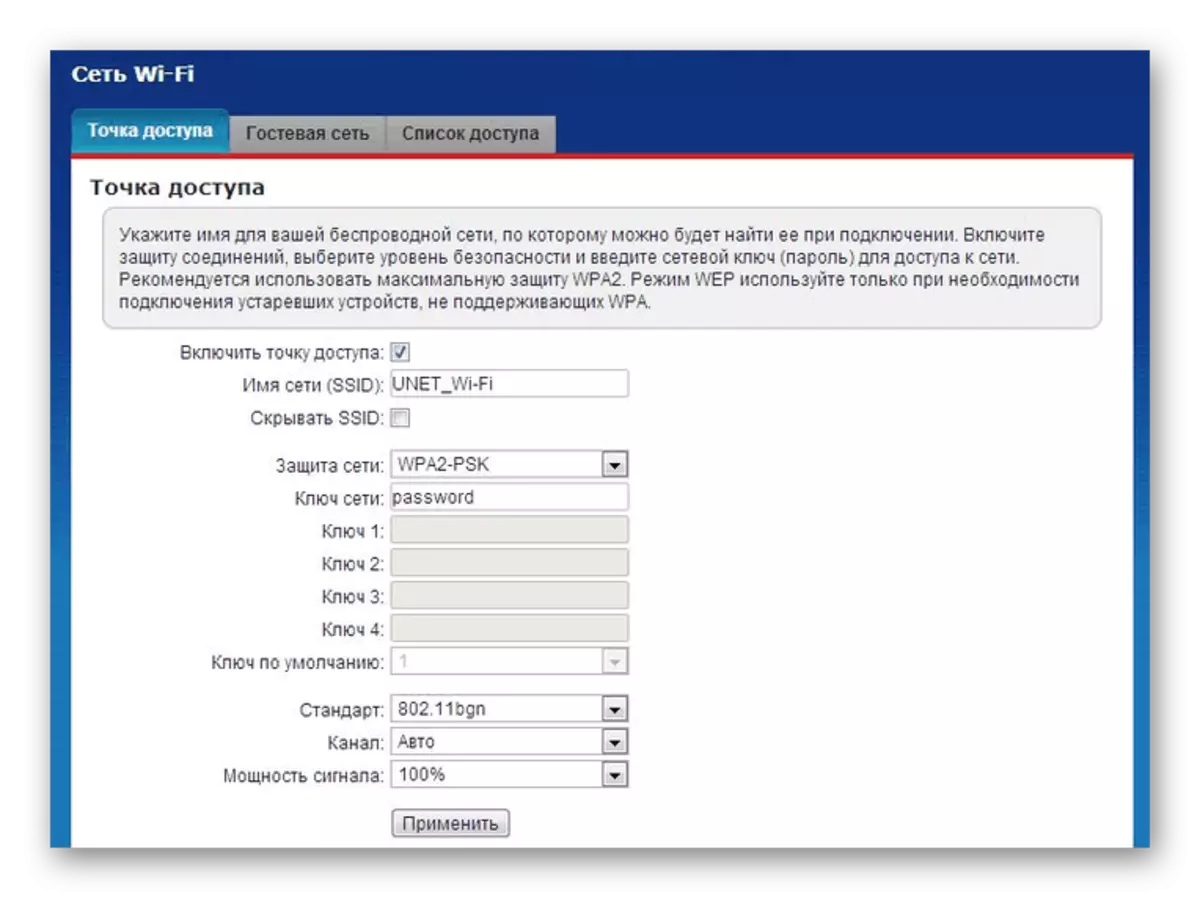
televizor
- În cazul utilizării TV de la Beeline, acesta poate fi, de asemenea, configurat. Pentru aceasta, deschideți secțiunea "Internet" de pe panoul de jos.
- În pagina de conectare din listă, selectați "Bradband Connection".
- Instalați o bifă lângă port la care este conectat prefixul TV. Alți parametri prezintă după cum se indică pe screenshot-ul de mai jos.
Notă: La diferite modele, unele elemente pot fi diferite.

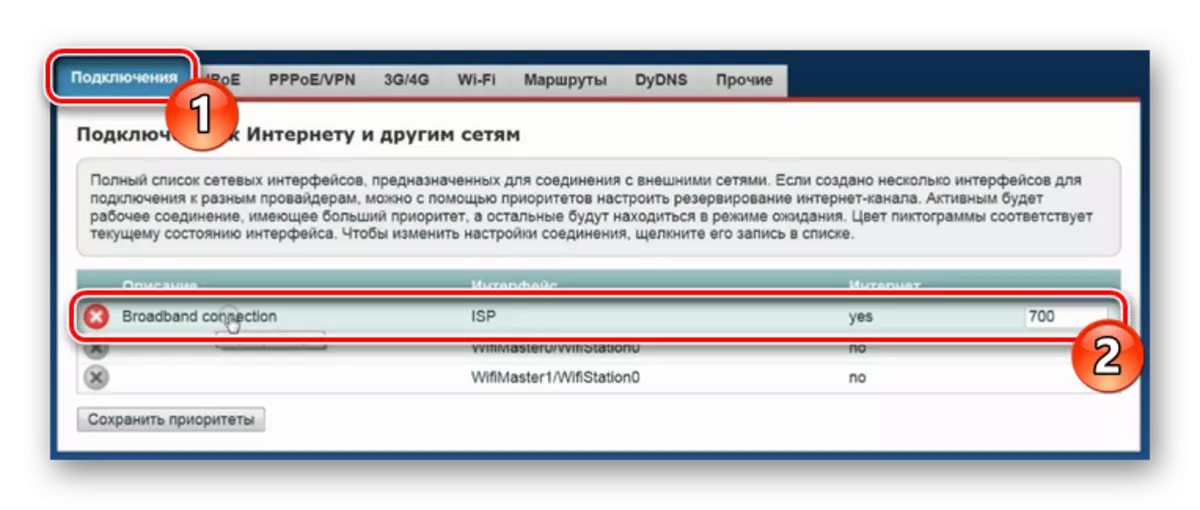
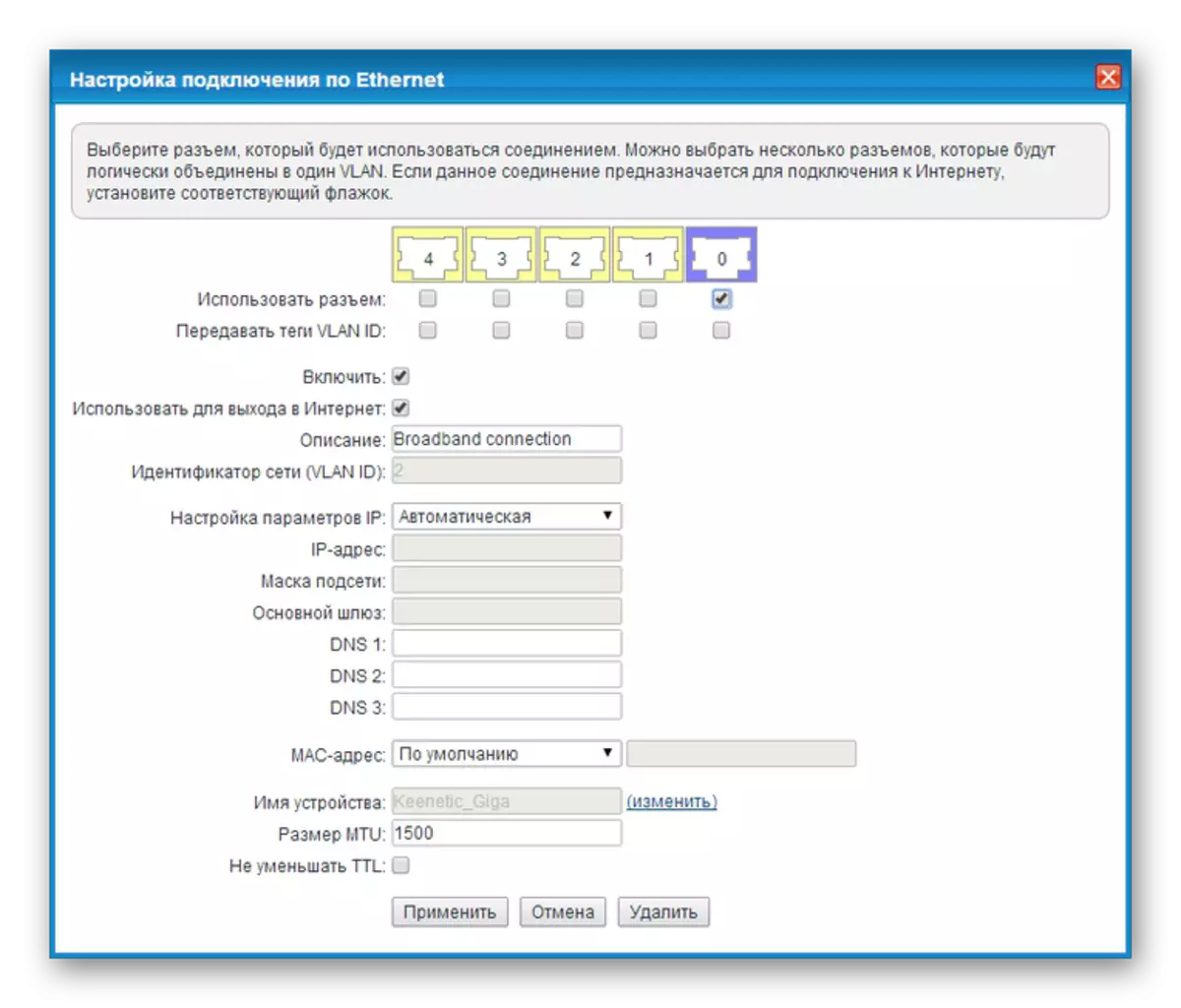
În ceea ce privește salvarea setărilor, această secțiune a articolului poate fi considerată completă.
Opțiunea 3: Router Wi-Fi Beeline
La numărul de dispozitive acceptate de rețeaua de beeline, dar eliminat din producție, aparține routerul Wi-Fi Beeline. Acest dispozitiv este semnificativ diferit de o parte a setărilor din modelele considerate anterior.
- Introduceți adresa IP a rutelor de beeline 192.168.10.1 la bara de adrese a browserului 192.168.10.1. Când solicitați o autentificare și o parolă în ambele domenii, specificați administratorul.
- Extindeți lista "Setări de bază" și selectați "WAN". Parametrii se schimbă în conformitate cu screenshot-ul de mai jos.
- Făcând clic pe butonul "Salvați modificările", așteptați până când aplicația este finalizată.
- Faceți clic pe blocul de setări Wi-Fi și completați câmpurile în funcție de modul în care este afișat în exemplul nostru.
- Ca supliment, schimbați câteva elemente de pe pagina de siguranță. Concentrați-vă pe ecranul de mai jos.
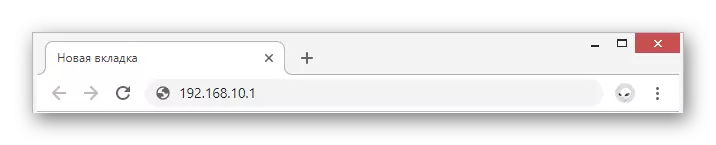
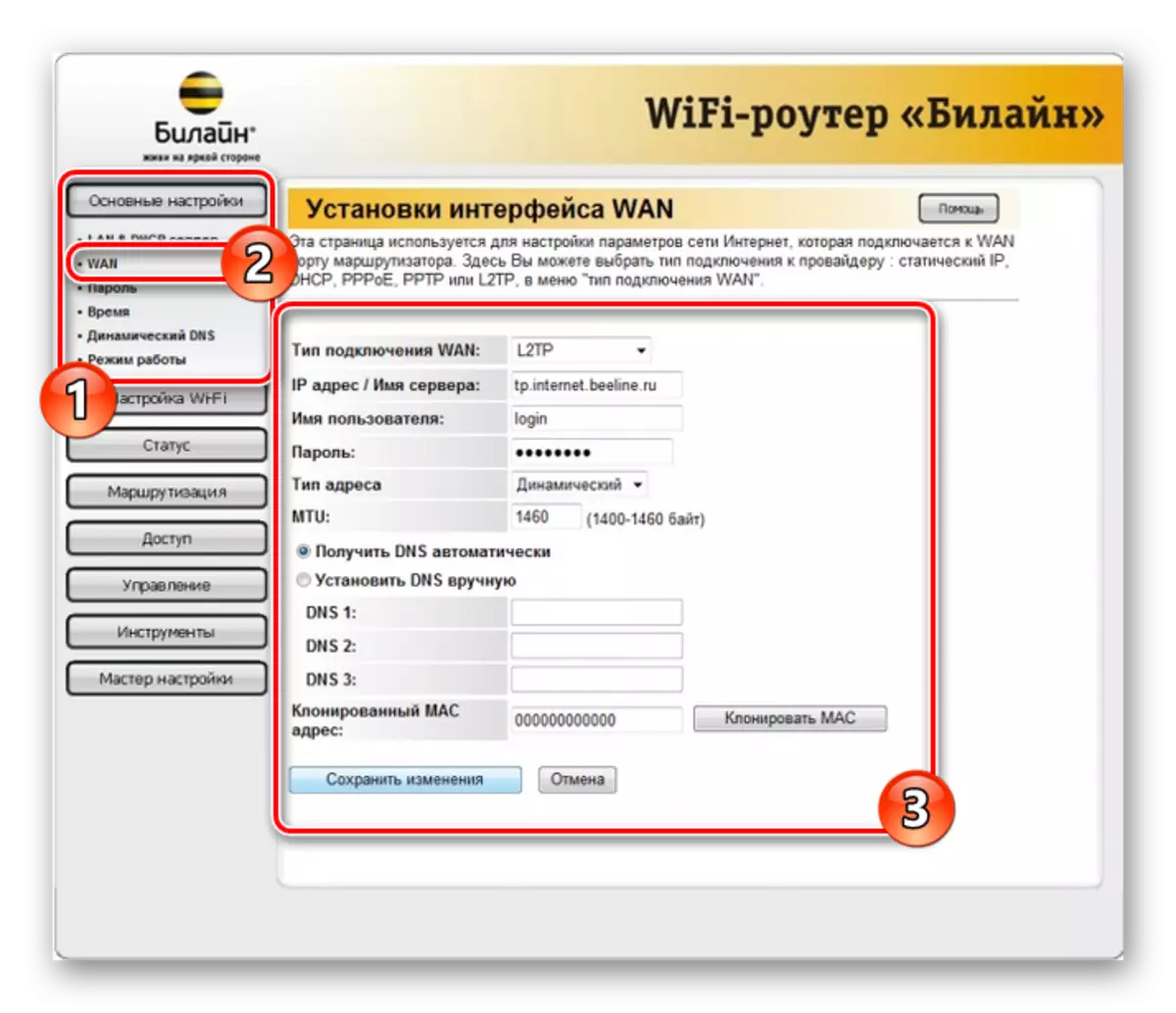
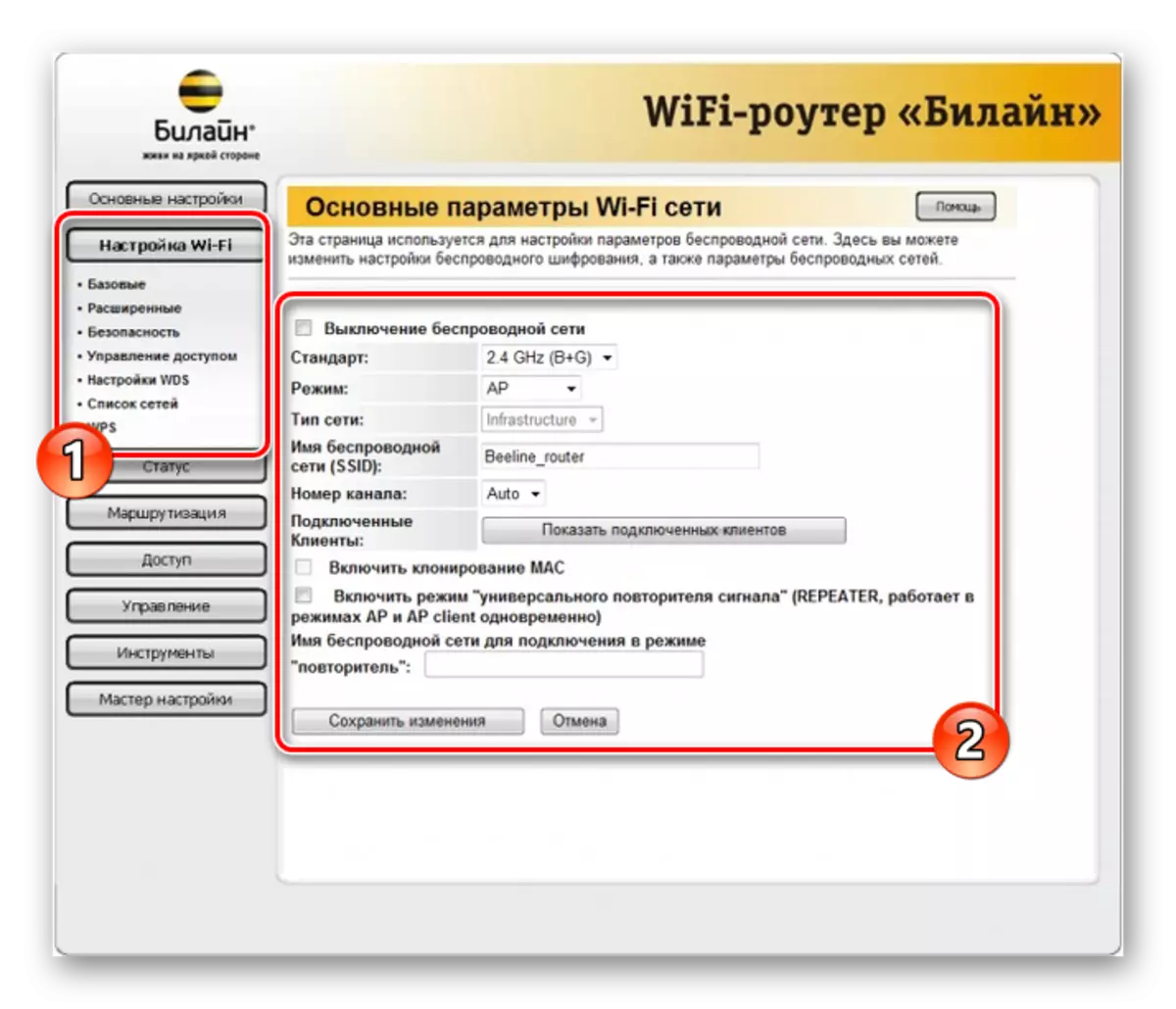
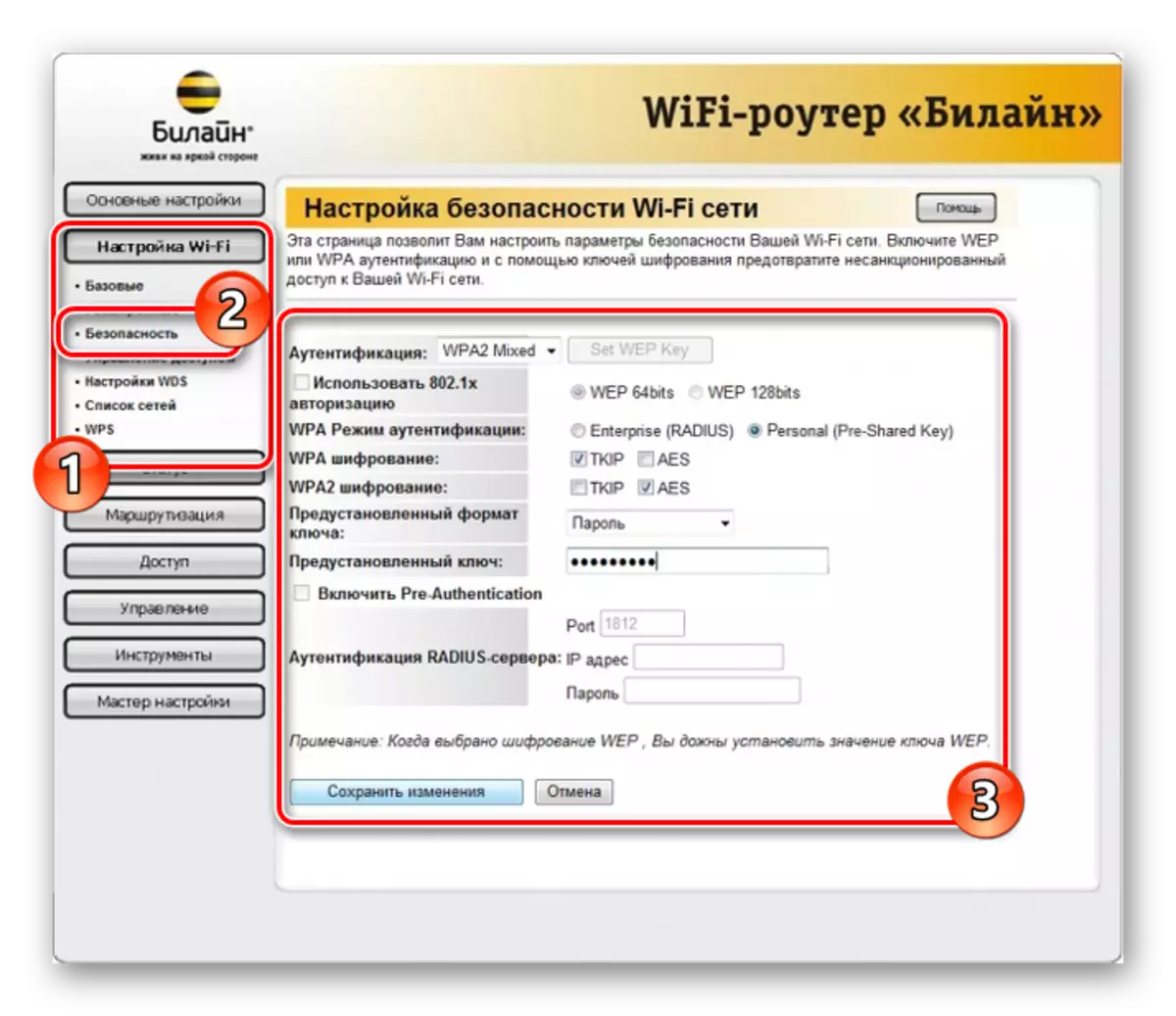
După cum puteți vedea, acest tip de bilet Beeline din punct de vedere al setărilor necesită un minim de acțiune. Sperăm că ați reușit să setați parametrii necesari.
Opțiunea 4: Archer TP-LINK
Acest model în comparație cu precedentul vă permite să modificați un număr mult mai mare de parametri în diferite secțiuni. În același timp, urmărește în mod clar recomandările, puteți configura cu ușurință funcționarea dispozitivului.
- După conectarea routerului la PC la bara de adrese a browserului web, introduceți adresa IP a panoului de control 192.168.0.1.
- În unele cazuri, este necesară crearea unui nou profil.
- Faceți autorizarea în interfața web utilizând admin ca parolă și conectați-vă.
- Pentru comoditate în colțul din dreapta sus al paginii, schimbați limba la "rusă".
- Prin meniul de navigare, treceți la fila "Setări avansate" și accesați pagina de rețea.
- Fiind în secțiunea "Internet", comutați valoarea "Tipul conexiunii" la "Adresa IP dinamică" și utilizați butonul Salvare.
- Prin meniul principal, deschideți modul "Wireless Mode" și selectați "Setări". Aici trebuie să activați "difuzarea fără fir" și să specificați un nume pentru rețeaua dvs.
În unele cazuri, poate fi necesar să se modifice parametrii de securitate.
- Dacă există mai multe moduri ale routerului, faceți clic pe linkul "5 GHz". Completați câmpurile opțiunii afișate anterior anterior prin modificarea numelui rețelei.
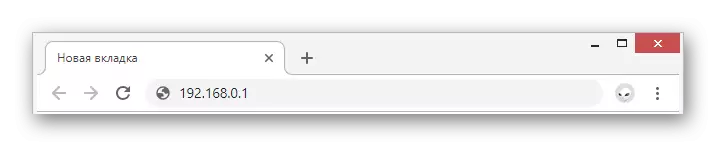
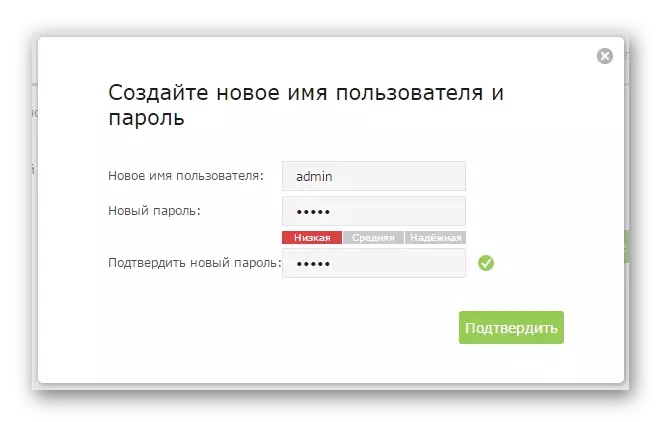
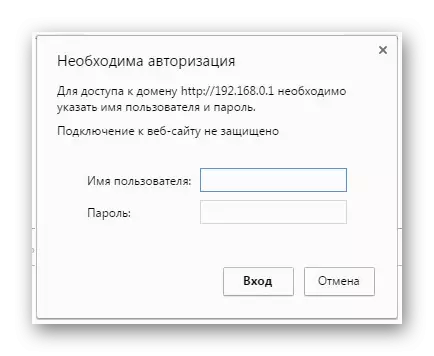
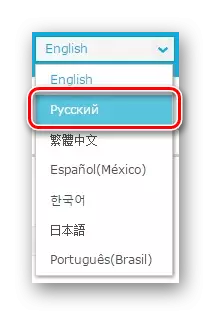
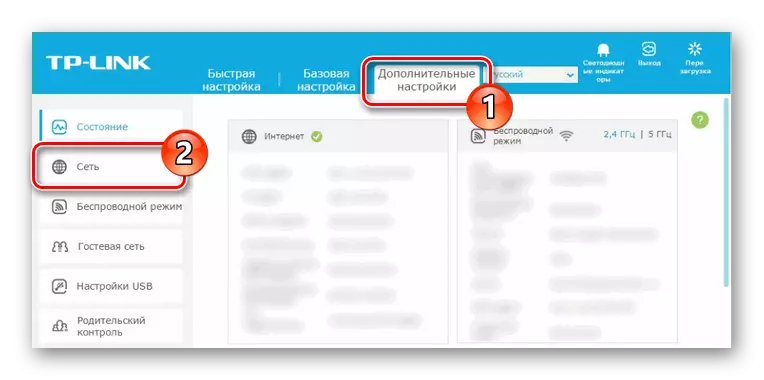
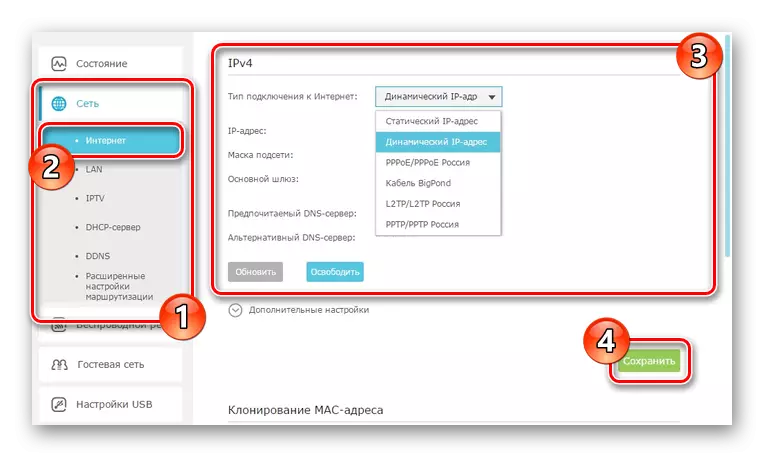
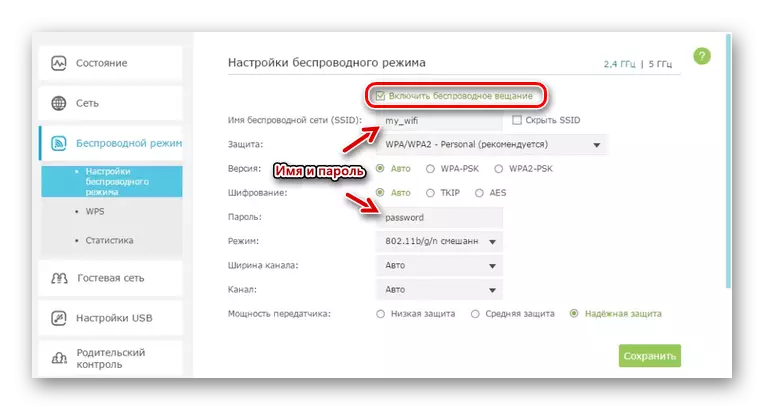
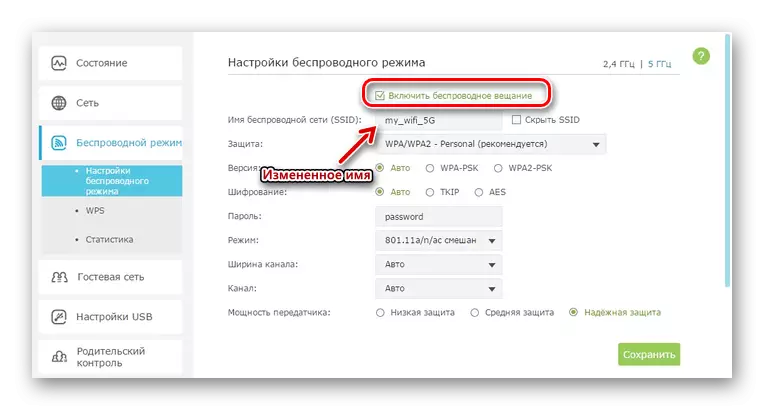
Dacă este necesar, puteți configura și televizorul pe arcașul TP-LINK, dar în mod implicit, modificarea parametrilor nu este necesară. În acest sens, completăm instrucțiunile curente.
Concluzie
Modelele pe care le-am aparținut celor mai populare, dar alte dispozitive sunt, de asemenea, susținute de rețeaua de beeline. Puteți afla lista completă a echipamentelor de pe site-ul oficial al acestui operator. Specificați detalii în comentariile noastre.
